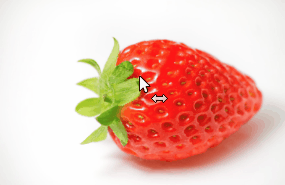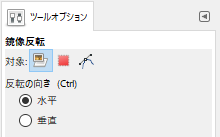GIMPの「鏡像反転」ツール(![]() )の使い方についてのメモ。
)の使い方についてのメモ。
目次
「鏡像反転」ツールとは?
「鏡像反転」ツールは、「レイヤー」「選択範囲」「パス」を反転させることができるツールです。
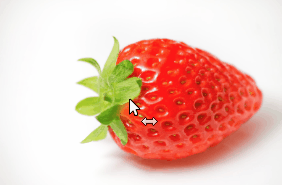 |
| ▲「鏡像反転」ツールで、画像(レイヤー)を左右反転した様子 |
機能としてはこれだけです。
「鏡像反転」ツールの使い方
以下、使い方です。
使い方としては以上です。
「鏡像反転」ツールの設定
「鏡像反転」ツールを選択しておくことで、ツールオプションより「鏡像反転」ツールの設定を行えます。
対象
反転させる対象を設定できます。
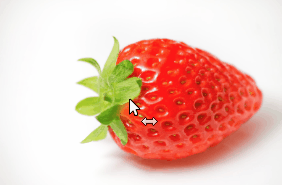 |
 |
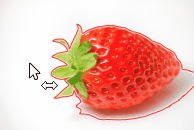 |
| ▲レイヤー (選択範囲を指定している場合は、選択範囲部分を反転させる) |
▲選択範囲 (選択範囲自体を反転させる) |
▲パス (パスはデフォルトだと選択しても表示されないので、パスウィンドウより表示させる必要あり) |
反転の向き(Ctrl)
反転させる向きを選択できます。
また、Ctrlを押しっぱなしにすることで、「水平」と「垂直」を切り替えることができます。
このページの情報は以上です。